Hai bisogno di connetterti a Internet sul tuo dispositivo Linux, ma non hai una porta Ethernet o l’accesso al software di rete grafico? Ecco come connettersi al Wi-Fi nel terminale Linux usando il comando nmcli.
Sommario:
Che cos’è nmcli?
nmcli è l’interfaccia della riga di comando per Responsabile del network, un’applicazione Linux comune per l’identificazione e la configurazione delle connessioni Internet. Molte distribuzioni hanno un’applet grafica per l’utilizzo di NetworkManager in un ambiente desktop, ma potresti non avere accesso a un desktop se sei su un server Linux.
Alcuni metodi di connessione al Wi-Fi attraverso il terminale sono un po’ complicati, comportano file di configurazione e conoscono la tua chiave PSK.
Non così con nmcli. Supponendo che tu abbia un router moderno, tutto ciò che devi sapere è l’SSID della tua rete (il nome della rete a cui vuoi connetterti) e la password della rete, se ne ha una.
Passaggio 1: abilita il tuo dispositivo Wi-Fi
La scheda Wi-Fi sul tuo PC Linux non può connettersi a Internet a meno che non sia abilitata. Per vedere lo stato di tutte le tue interfacce di rete, usa questo comando:
nmcli dev status
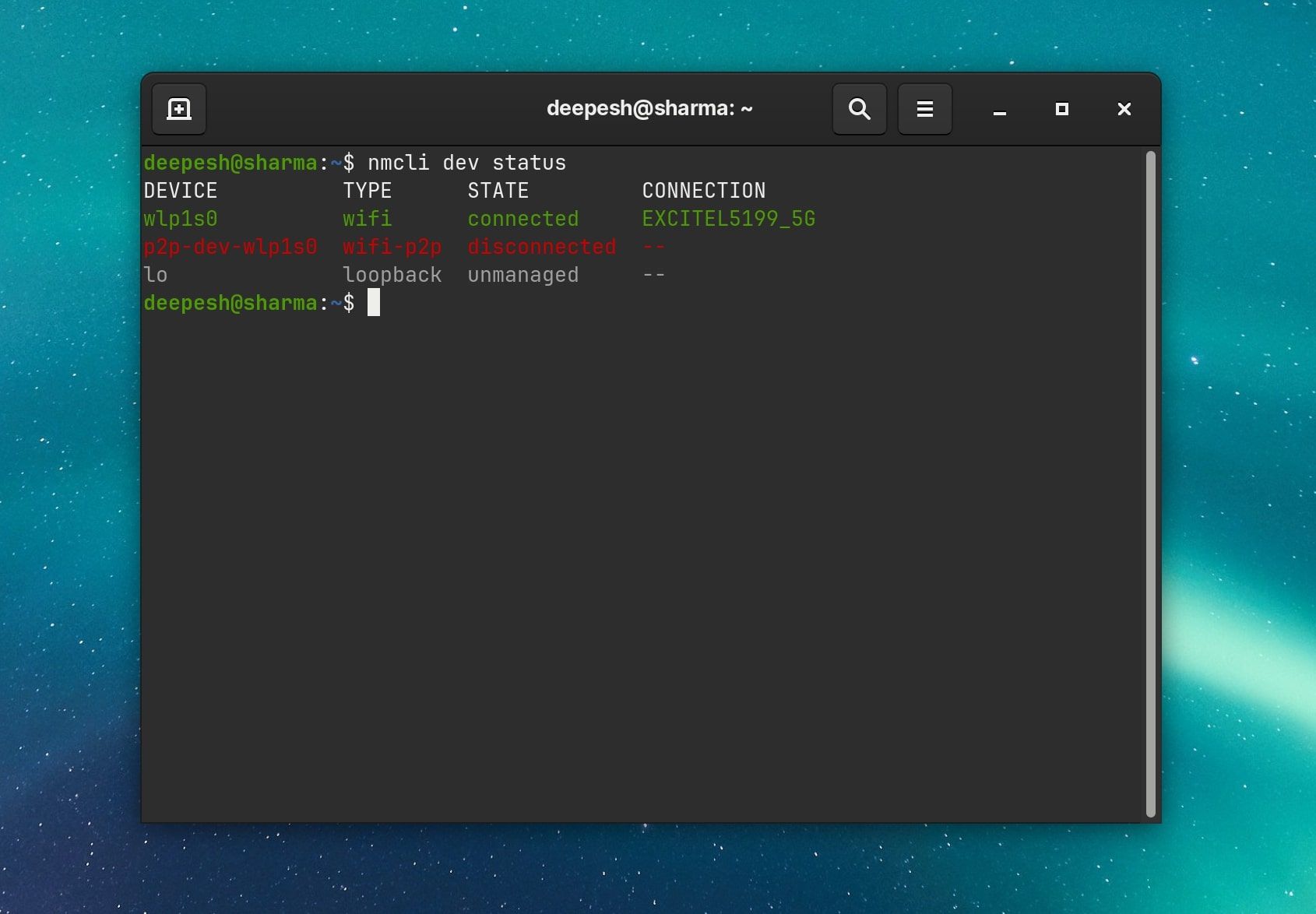
Dovresti ottenere un elenco dei tuoi dispositivi di rete insieme al loro tipo, stato e informazioni sulla connessione di rete.
Se non sei sicuro che il tuo dispositivo Wi-Fi sia abilitato o meno, puoi verificare con questo comando:
nmcli radio wifi
Se l’output mostra che il Wi-Fi è disabilitato, puoi abilitarlo con il seguente comando:
nmcli radio wifi on
Passaggio 2: identificare un punto di accesso Wi-Fi
Se non conosci il nome del tuo punto di accesso Wi-Fi, altrimenti noto come SSID, puoi trovarlo cercando reti Wi-Fi nelle vicinanze.
nmcli dev wifi list
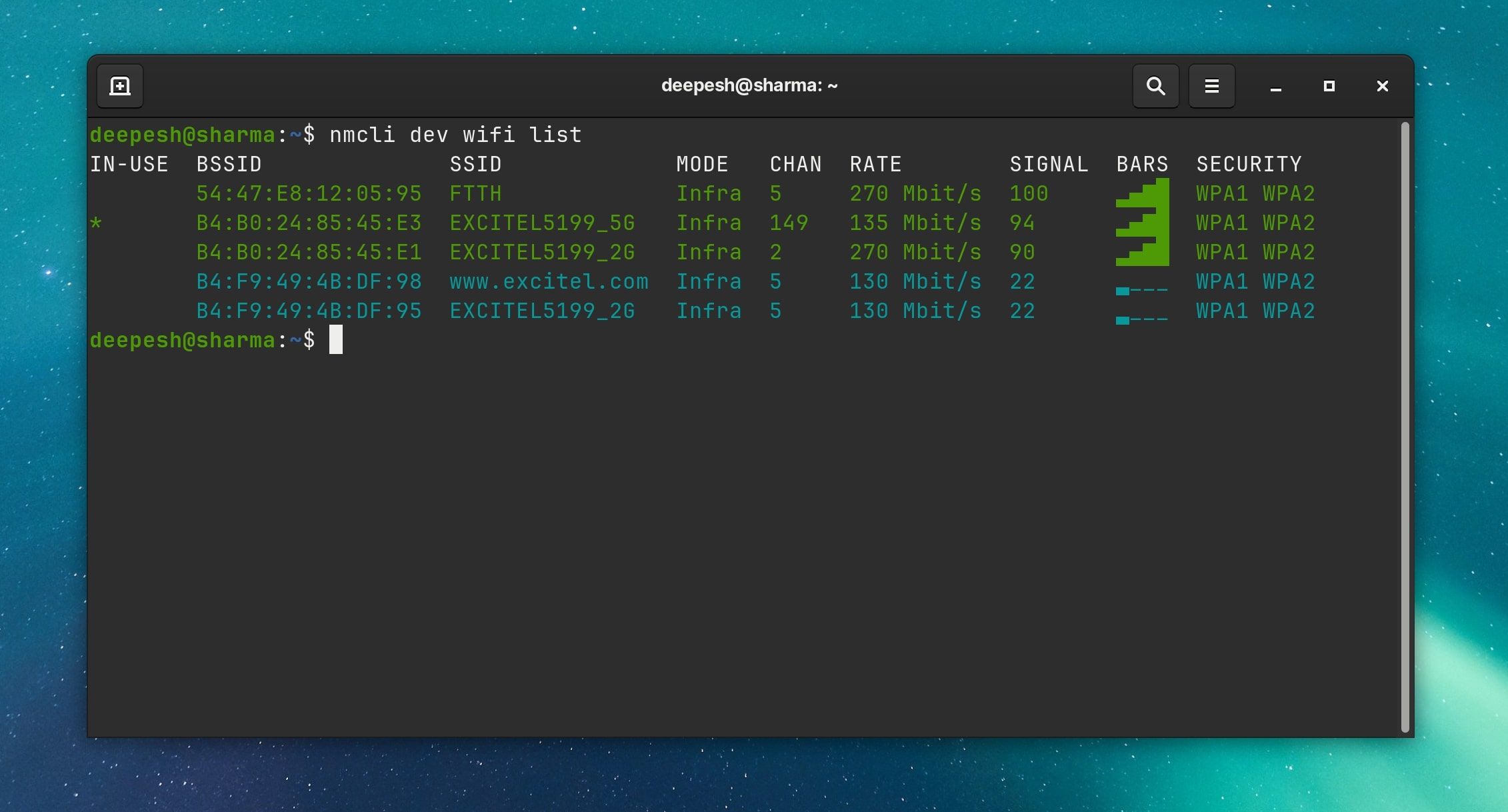
Prendi nota del nome elencato sotto SSID per la rete a cui desideri connetterti. Ti servirà per il passaggio successivo.
Passaggio 3: connettersi al Wi-Fi con nmcli
Con il Wi-Fi abilitato e il tuo SSID identificato, ora sei pronto per connetterti. È possibile stabilire una connessione con il seguente comando:
sudo nmcli dev wifi connect network-ssid
Sostituisci network-ssid con il nome della tua rete. Se disponi della sicurezza WEP o WPA sul tuo Wi-Fi, puoi anche specificare la password di rete nel comando.
sudo nmcli dev wifi connect network-ssid password "network-password"
In alternativa, se non vuoi scrivere la tua password sullo schermo, puoi usare l’opzione –ask:
sudo nmcli --ask dev wifi connect network-ssid
Il sistema ora ti chiederà di inserire la tua password di rete senza renderla visibile.
Ora il tuo dispositivo dovrebbe essere connesso a Internet. Provalo con un ping:
ping google.com
NetworkManager salverà la connessione e si connetterà automaticamente al riavvio, quindi non devi preoccuparti di emettere il comando ogni volta che avvii la tua macchina Linux.
Gestione delle connessioni di rete su Linux con nmcli
È possibile visualizzare tutte le connessioni salvate immettendo il seguente comando:
nmcli con show
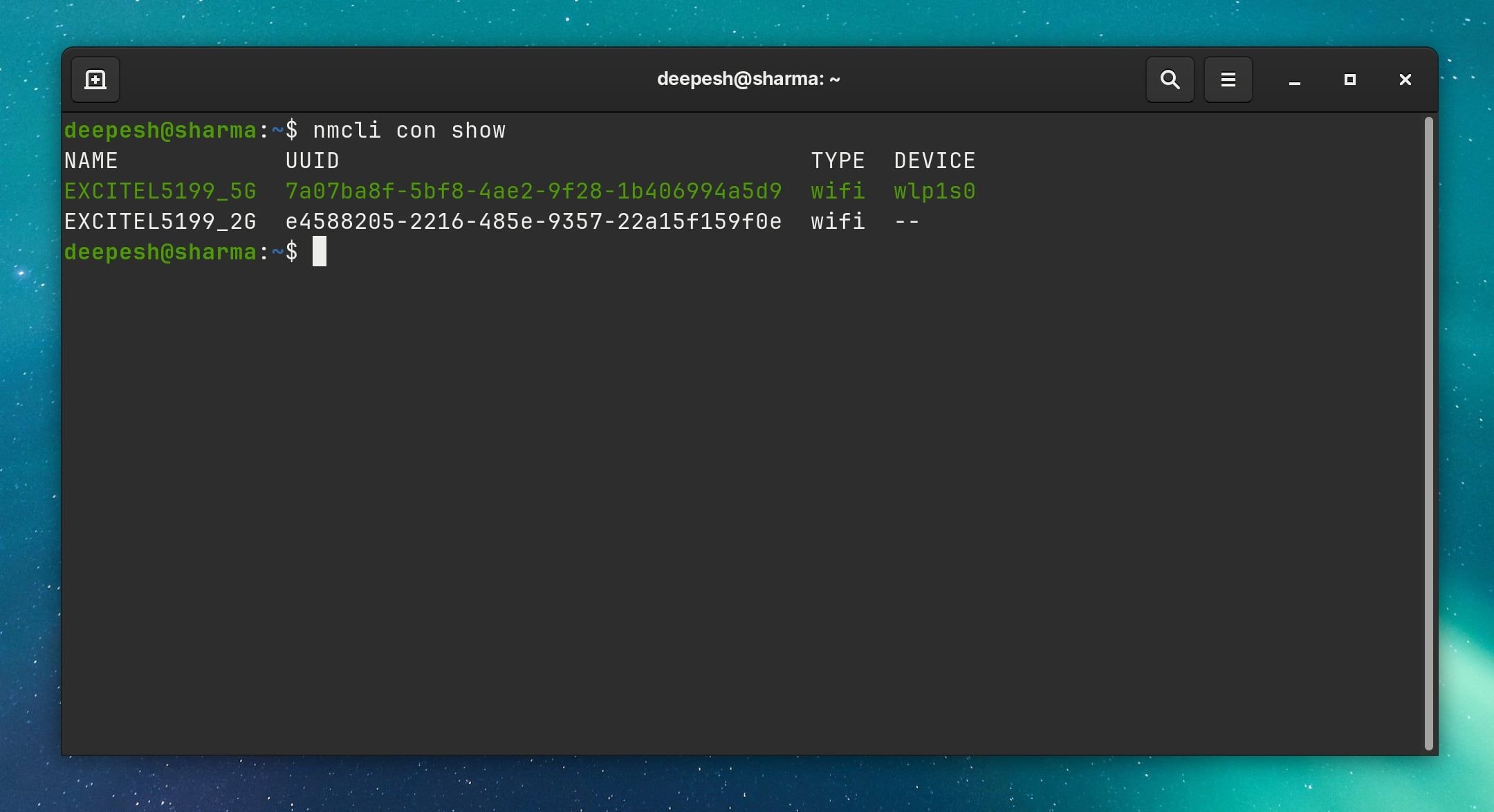
Se sei connesso a una rete, ma desideri utilizzare una connessione diversa, puoi disconnetterti disattivando la connessione. Dovrai specificare l’SSID o, se hai più connessioni con lo stesso SSID, utilizza l’UUID.
nmcli con down ssid/uuid
Per connettersi a un’altra connessione salvata, passare semplicemente l’opzione up nel comando nmcli. Assicurati di specificare l’SSID o l’UUID della nuova rete a cui desideri connetterti.
nmcli con up ssid/uuid
Connessione al Wi-Fi senza una GUI su Linux
Ora sei connesso alla tua rete Wi-Fi senza utilizzare un’interfaccia grafica, rendendoti un utente Linux molto più versatile.
Se hai bisogno di spostare i file in modalità wireless, ci sono molte applicazioni Linux che lo consentono, con o senza un ambiente desktop.
